Hvordan sendes en e-mail-besked med påmindelse i Outlook?
Hvis du vil følge op på en e-mail-besked, som du sender til andre. Den bedste måde er at tilføje en påmindelse til dig selv og modtagerne til e-mailen, mens du komponerer den. Når du har tilføjet en påmindelse til e-mail-beskeden, kan du kontrollere svaret på denne e-mail efter afsendelse og minde modtagerne, der husker at udføre nogle opgaver. Denne artikel viser dig, hvordan du sender en e-mail-besked med påmindelse i Outlook i detaljer. Gør som følger.
Send en e-mail-besked med påmindelse i Outlook
- Automatiser e-mail med Auto CC / BCC, Automatisk videresendelse ved regler; sende Auto svar (Ikke til stede) uden at kræve en udvekslingsserver...
- Få påmindelser som BCC Advarsel når du svarer til alle, mens du er på BCC-listen, og Påmind, når du mangler vedhæftede filer for glemte vedhæftede filer...
- Forbedre e-mail-effektiviteten med Svar (alle) med vedhæftede filer, Tilføj automatisk hilsen eller dato og tid til signatur eller emne, Besvar flere e-mails...
- Strømline e-mail med Genkald e-mails, Vedhæftningsværktøjer (Komprimer alle, Gem alt automatisk...), Fjern duplikaterog Hurtig rapport...
 Send en e-mail-besked med påmindelse i Outlook
Send en e-mail-besked med påmindelse i Outlook
Med de følgende trin kan du lære at sende en e-mail med påmindelse.
1. Opret en ny e-mail-besked ved at klikke på Ny e-mail under Home fane.
2. i Besked vindue, klik venligst Opfølgning > Tilføj påmindelse under Besked fane.
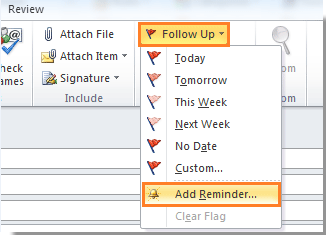
3. i Tilpasset dialogboks kan du indstille påmindelserne for dig selv og andre modtagere som følger:
1). Tjek Flag for mig boks;
2). I Flag for mig sektion, vælg venligst Opfølgning i Flag til drop-sået liste;
3). Opsæt Start dato og Afleveringsdato;
4). Konfigurer Påmindelse dato og tid;
5). Tjek Flag for modtagere og konfigurer derefter dato og klokkeslæt for det. Efter at have markeret denne mulighed kan påmindelsen også fungere, når modtagerne modtager beskeden.
6). Klik på OK .

4. Derefter kan du se følgende påmindelser vises på din besked. Komponer din e-mail og send den derefter.

Og en påmindelse dukker op for at minde dig og modtagerne, når tiden når din angivne dato og tid.
Bemærk: Tilføjelse af påmindelse til besked kan kun fungere på POP3-konto.
Bedste kontorproduktivitetsværktøjer
Kutools til Outlook - Over 100 kraftfulde funktioner til at superlade din Outlook
🤖 AI Mail Assistant: Øjeblikkelige pro-e-mails med AI-magi – et klik for geniale svar, perfekt tone, flersproget beherskelse. Forvandl e-mailing ubesværet! ...
📧 Email Automation: Ikke til stede (tilgængelig til POP og IMAP) / Planlæg Send e-mails / Auto CC/BCC efter regler ved afsendelse af e-mail / Automatisk videresendelse (avancerede regler) / Tilføj automatisk hilsen / Opdel automatisk e-mails med flere modtagere i individuelle meddelelser ...
📨 Email Management: Genkald nemt e-mails / Bloker svindel-e-mails af emner og andre / Slet duplikerede e-mails / Avanceret søgning / Konsolider mapper ...
📁 Vedhæftede filer Pro: Batch Gem / Batch adskilles / Batch komprimere / Automatisk gem / Automatisk afmontering / Automatisk komprimering ...
🌟 Interface Magic: 😊 Flere smukke og seje emojis / Boost din Outlook-produktivitet med fanebaserede visninger / Minimer Outlook i stedet for at lukke ...
👍 Wonders med et enkelt klik: Besvar alle med indgående vedhæftede filer / Anti-phishing e-mails / 🕘Vis afsenderens tidszone ...
👩🏼🤝👩🏻 Kontakter og kalender: Batch Tilføj kontakter fra udvalgte e-mails / Opdel en kontaktgruppe til individuelle grupper / Fjern fødselsdagspåmindelser ...
Over 100 Features Afvent din udforskning! Klik her for at finde mere.

